Z różnych powodów czasami musimy usuwamy wszystkie polecenia dane w czasie na sklep (Zamówienia) utworzone za pomocą WooCommerce.
Metodą dostępną dla wszystkich jest wybranie kolumny poleceń w "WooCommerce”→„Zamówienia", Następnie do"Akcja zbiorcza"Wybierz opcję"Przenieś do Kosza"I kliknij"Apply".
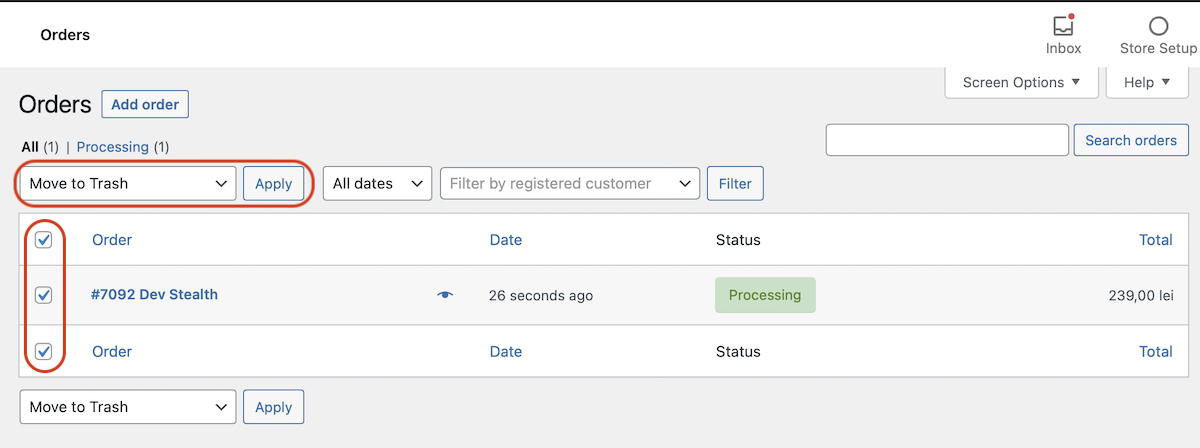
Po kliknięciu „Apply", Zamówienia zostaną przeniesione do"Kosz".
Zawartość
Co zrobić, gdy mamy kilkaset lub kilka tysięcy zamówień, z których chcemy usunąć WooCommerce Zamówienia?
W powyższym przykładzie mam tylko jedno zamówienie, ale gdy jest ich kilka setki zamówień w WooCommerce, masz dwie opcje, za pomocą których możesz je usunąć.
1. Usuwanie WooCommerce Zamówienia z pulpitu nawigacyjnego.
wielu użytkowników WordPress i WooCommerce zignoruj lub nie zobacz, że u góry, gdzieś na prawo od Dashboardu jest opcja „Ekran Options".
Od "Ekran Options„Możemy wybrać umieszczenie większej liczby poleceń na stronie. Przez default WooCommerce zawiera 25 zamówień, ale z „Ekranu Options"Możemy wybrać"Liczba items na stronę„Większa liczba.
Jeśli masz bardzo dużą liczbę zamówień, nadal jest dobrze nie przekraczaj 150 zamówień wymienionych na stronie. Serwer może być bardzo obciążony, a przerwy w komunikacji z serwerem hosta mogą wystąpić zarówno przy wyświetlaniu poleceń, jak i przy ich usuwaniu. Errori serwer NGINX lub HTTPD.
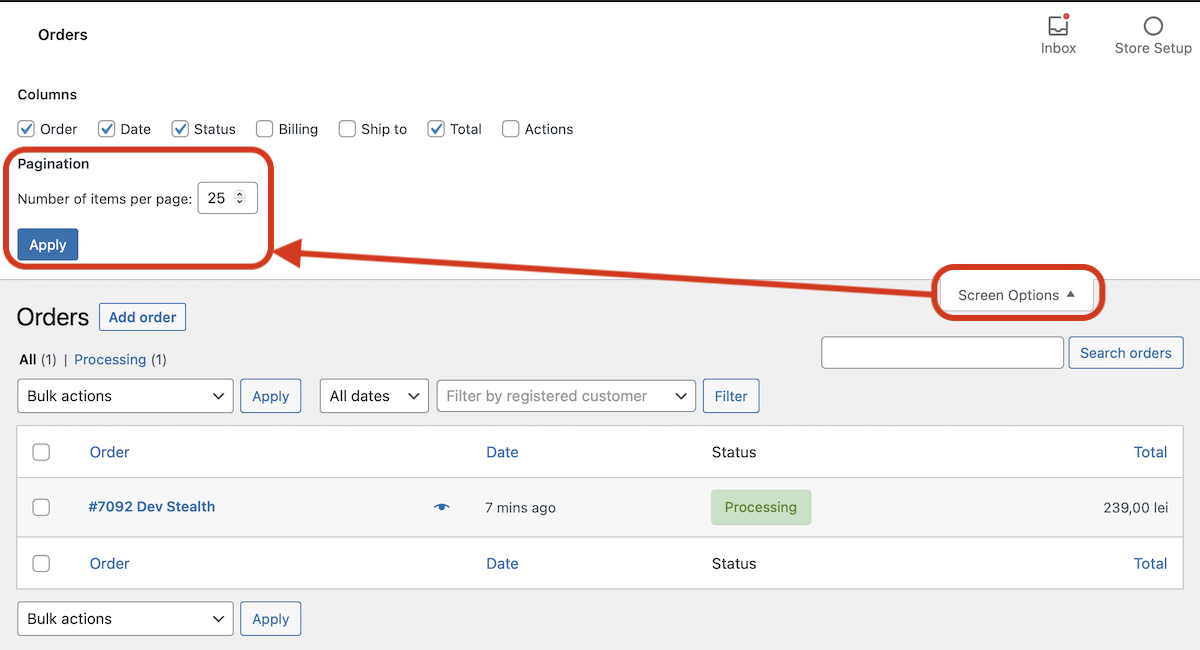
Po kliknięciu „Apply” strona zostanie automatycznie odświeżona, a numer zostanie wyświetlony WooCommerce Zamówienia ustawione przez Ciebie
2. Usuwanie zleceń WooCommerce z SQLa
Ta metoda przeniesie wszystkie polecenia z WooCommerce → Zamówienia w "Kosz”, gdzie możesz je usunąć jednym kliknięciem.
Przede wszystkim wykonaj kopię zapasową bazy danych.
Przejdź do phpMyAdmin, wybierz bazę danych sklepu, aw SQL wykonaj poniższą linię poleceń:
update wp_posts set post_status = 'trash' where post_type = 'shop_order';Dotyczy 4347 wierszy. (zapytanie zajęło 0.2114 s.)
Wynik wrócił w moim przypadku.
Po pomyślnym wykonaniu polecenia z SQL przechodzimy do sklepu internetowego w Dashboard → WooCommerce → Zamówienia → Kosz i kliknij „Opróżnij kosz".
Jeśli masz dużą liczbę poleceń do usunięcia z koszyka, nie oczekuj, że znikną one po jednym kliknięciu „Opróżnij kosz”. Jest bardzo prawdopodobne, że strona internetowa nie odpowie i wystąpi błąd serwera, który znika po odświeżeniu. Powtarzaj operację, aż kosz „Zamówienia” będzie pusty.
Dzięki za '2. Usuwać WooCommerce polecenia z SQL'! Przydatne, gdy masz mnóstwo zamówień :)
dzięki, że pomogło!
Czy nie byłoby innych rzeczy do usunięcia, takich jak płatności lub powiązane komentarze?
Czy mogę zachować zamówienia non sarebe meglio per avere un customer database da ricontattare?
Strona Nel mio gli ordini più vecchi si cancellano automatycznie.
Come faccio invece a bloccare questo procedure e conservarli per semper?
Dziękuję.